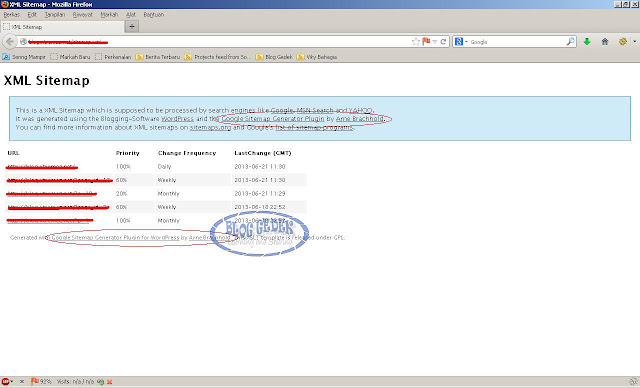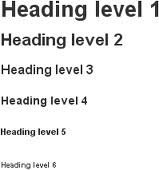Well, bagi yang memperhatikan seo on page pada blog, mungkin sobat kenal yang namanya internal linking. Internal link dalam sebuah blog memang sangat diperlukan karena hal ini bisa membantu blog robot search engine agar betah menelusuri setiap halaman blog kita. Berbicara tentang internal link, ada dua cara sih, yang pertama manual, yang kedua otomatis.
Otomatis di sini maksudnya adalah dengan mengandalkan widget seperti "recent posts", "popular posts", "archive", dan lain-lain. Apa kah sobat tau, bagi pengguna blogspot, maka widget "Archive" adalah salah satu senjata seo on page yang handal (karena faktor internal linking tersebut)? Yup, arsip memang sangat mantap menurut saya, dengan catatan penggunaan archive tersebut tidak mengurangi nilai seo on page lainnya seperti misalnya duplikat title atau duplikat deskripsi.
Jika pada blogspot senjata rahasianya adalah widget "Archive", maka pada WordPress (self hosted) yang bisa menjadi senjata rahasia adalah widget "Tags". Blogspot tidak memiliki tags karena dia menggunakan label yang secara default tidak diindex karena permalinknya mengandung kata "search". Inilah salah satu kelebihan WordPress jika dibandingkan dengan blogspot. Selain tags, ada juga "Category" dan "Archive" yang bisa menjadi senjata utama.
Fungsi Tags Untuk SEO On Page
Kembali ke pokok bahasan, kali ini yang ingin saya bahas adalah tentang si widget "Tags". Tags ini sangat manjur, setidaknya dia sering masuk radar robot google sehingga tidak heran jika ada beberapa halaman tag yang terindex dengan baik di SERP google. Pada dasarnya tags adalah kata kunci yang berkaitan dengan artikel yang sedang dibaca oleh pembaca blog kita, maka ada baiknya tags ini di isi dengan kata kunci yang relevan dan tidak berlebihan.
Hal ini menjadikan tags sebagai salah satu kelebihan wordpress karena selain membuat internal linking, dengan adanya tags maka secara tidak langsung juga menambah keyword density (kepadatan kata kunci) pada artikel yang sedang kita tulis. Akan tetapi, ada satu masalah yang sering mengganjal yaitu tentang jumlah tags yang ditampilkan pada widget tags itu sendiri. Misal blog sobat memiliki jumlah artikel sebanyak 100 artikel dan masing-masing memiliki 3 tags maka akan ada 300 tags, atau katakanlah paling tidak 200 tags secara keseluruhan.
Ketika tags tersebut ditampilkan pada widget tentu saja hal ini menjadi kurang enak dipandang karena jumlahnya yang banyak dan menyebabkan blog menjadi panjang akhirnya. Tapi tenang saja, pada tulisan kali ini saya ingin share kode yang didapat dari hasil searching di google tentang bagaimana menampilkan tags dengan jumlah tertentu.
Cara Membatasi Jumlah Tags Yang Ditampilkan
Langsung saja, kode yang akan sobat buat ini nantinya akan ditaruh pada file
functions.php. Berikut ini kode untuk membatasi jumlah tags yang ditampilkan pada widget tag cloud wordpress//Register tag cloud filter callback
add_filter('widget_tag_cloud_args', 'tag_widget_limit');
//Limit number of tags inside widget
function tag_widget_limit($args){
//Check if taxonomy option inside widget is set to tags
if(isset($args['taxonomy']) && $args['taxonomy'] == 'post_tag'){
$args['number'] = 10; //jumlah tags yang ingin ditampilkan
}
return $args;
}
Selesai deh :D dengan kode tersebut, maka hanya tags yang memiliki artikel paling banyak yang akan ditampilkan, kalau berdasarkan kode diatas maka widget tag cloud sobat hanya menampilkan 10 tags yang sering digunakan dalam artikel-artikel sobat. Trik ini cocok untuk blog niche karena akan semakin mempertegas bahasan yang paling sering dibahas di blog sobat. Selamat mencoba dan semoga bermanfaat :)